Руководство пользователя GarageBand
- Введение
-
- Что такое GarageBand?
- Отмена и возврат изменений в GarageBand
- Получение дополнительных звуков и лупов
- Получение справки
-
- Введение в медиафайлы
-
- Лупы Apple Loops в GarageBand
- Поиск лупов Apple Loop
- Воспроизведение лупов Apple Loops
- Назначение избранных лупов Apple Loops
- Добавление лупов Apple Loops в проект
- Создание пользовательских лупов Apple Loops
- Добавление лупов Apple Loops от других производителей в браузер лупов
- Настройка браузера лупов
- Импорт аудиофайлов и файлов MIDI
-
- Введение в редактор
-
- Введение в клавишный редактор
- Добавление нот в клавишном редакторе
- Редактирование нот в клавишном редакторе
- Квантайз синхронизации нот в клавишном редакторе
- Транспонирование регионов в клавишном редакторе
- Переименование регионов MIDI в клавишном редакторе
- Использование автоматизации в клавишном редакторе
-
- Обзор пульта Smart Controls
- Типы пультов Smart Control
- Использование инструмента Transform Pad
- Использование арпеджиатора
- Добавление и редактирование плагинов эффектов
- Использование эффектов на мастер-дорожке
- Использование плагинов Audio Units
- Использование эффекта эквалайзера
-
- Обзор усилителей и педали
-
- Общие сведения о плагине Bass Amp Designer
- Выбор модели усилителя для бас-гитары
- Создание пользовательской модели усилителя для бас-гитары
- Работа с элементами управления усилителем низких частот
- Применение эффектов усилителя низких частот
- Выбор и размещение микрофона с усилителем низких частот
- Работа с директ-боксом
- Изменение прохождения сигнала в Bass Amp Designer
- Сравнение измененного пульта Smart Controls с сохраненным состоянием
-
- Запуск урока
- Выбор источника входного сигнала при использовании гитары
- Настройка окна урока
- Оценка Вашей игры на уроке
- Оценка прогресса
- Замедление урока
- Изменение параметров микширования урока
- Просмотр полноэкранной нотной записи
- Просмотр разделов глоссария
- Отработка гитарных аккордов
- Настройка гитары перед уроком
- Открытие уроков в окне GarageBand
- Поиск дополнительных уроков игры на музыкальном инструменте
- Если загрузка урока не была завершена
- Команды Touch Bar
- Глоссарий

Настройка браузера лупов в GarageBand на компьютере Mac
Когда на жестком диске находятся тысячи лупов, перспектива поиска конкретного лупа Apple Loop может привести в уныние. К счастью, Вы можете использовать несколько ключевых критериев — местоположение и лад — для ограничения поиска или просмотра результатов в браузере лупов. Вы можете также сортировать результаты поиска.
Отбор лупов по набору
В GarageBand для компьютера Mac нажмите «Пакеты лупов» вверху области «Браузер лупов», затем в появившемся всплывающем меню выберите пакет лупов или папку с лупами, которые требуется просмотреть.
Если на компьютере установлен один или несколько пакетов лупов, можно отобразить лупы только из определенного пакета лупов или только лупы, встроенные в приложение GarageBand. Если на компьютер установлены лупы Apple Loops стороннего разработчика, можно настроить отображение только этих лупов. Создав собственные лупы Apple Loops, можно отображать только лупы своей учетной записи или общие лупы всех пользователей компьютера.
Отбор лупов по ладу
В GarageBand на компьютере Mac в контекстном меню «Лад» выберите «Любой», «Минорный», «Мажорный», «Никакой» или «Оба».
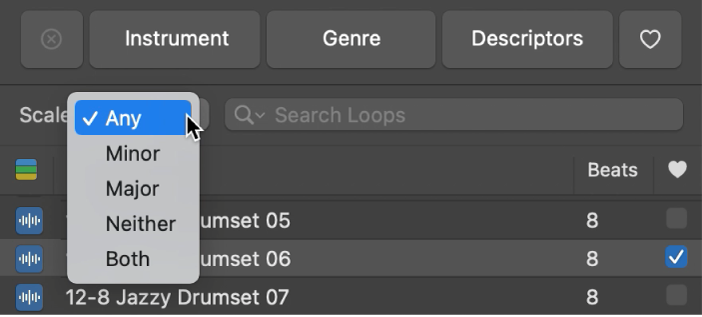
Отбор лупов по их типу
В GarageBand для компьютера Mac выберите «Все лупы», «Аудиолупы», «Лупы виртуальных инструментов» или «Лупы Drummer» в меню «Типы лупов».
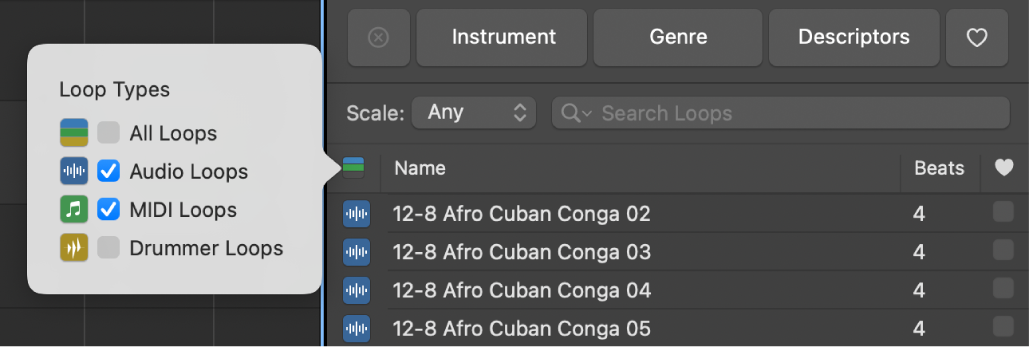
Сортировка результатов в браузере лупов
В GarageBand для компьютера Mac нажмите любой из заголовков колонок для сортировки результатов по значениям этой колонки в порядке возрастания или убывания.
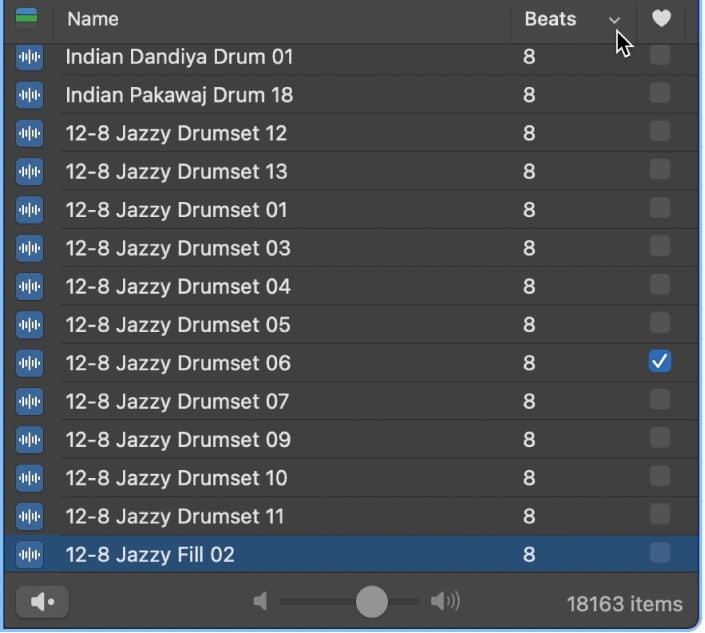
Примечание. Если в области «Браузер лупов» не отображаются столбцы «Темп» и «Тональность», можно включить их отображение с помощью раздела Настройка лупов.
Изменение ключевого слова на кнопке
В GarageBand для компьютера Mac выполните одно из следующих действий.
Удерживая клавишу Control, нажмите кнопку и выберите категорию ключевых слов в контекстном меню, а затем новое ключевое слово в подменю.
Перетяните кнопку на другую кнопку, чтобы поменять местами ключевые слова на двух кнопках.
Для возврата к первоначальному расположению кнопок с ключевыми словами нажмите кнопку «Сброс» в разделе Настройка лупов.